笔记本电脑运行慢的解决方法
- 分类:帮助 回答于: 2023年03月04日 09:10:07
无论是笔记本电脑还是台式电脑,用久了肯定难免都会有点卡顿的情况发生,反应也会慢慢卡顿。 怎么解决笔记本电脑运行慢的问题呢? 下面小编就来分享一下笔记本电脑运行慢的解决方法。
工具/原料:
系统版本:window10系统
品牌型号:联想小新 Pro 13
方法/步骤:
方法一:设置编辑电源计划和隐私设置
1、点击桌面左下角的搜索图标,搜索并依次点击【编辑电源计划】-【更改高级电源设置】,在高级设置下,设置为高性能,点击确定。
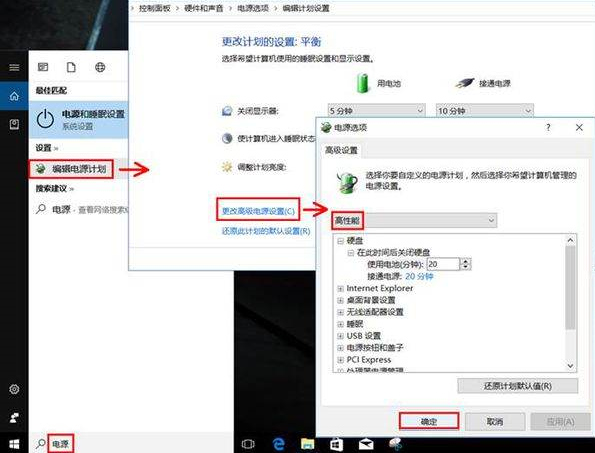
2、然后搜索点击进入【隐私设置】页面,关闭不需要的应用广告ID、定位之类的功能。
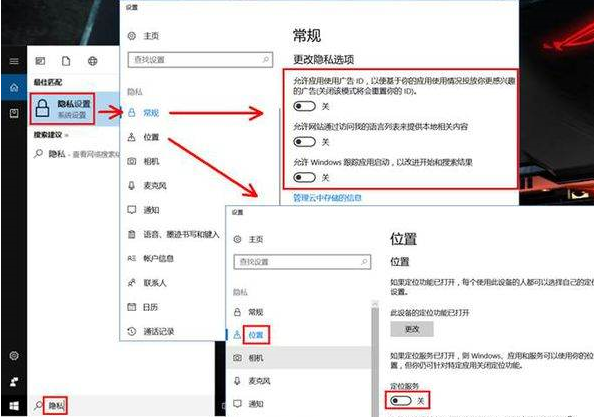
方法二:清理磁盘垃圾
1、按下键盘win+i键,点击系统。
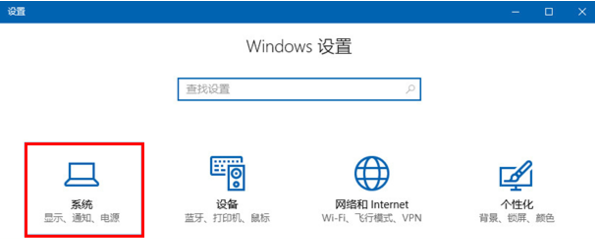
2、然后选择存储,将存储感知下的按钮打开,Windows即可成功通过删除不需要的文件自动释放空间。
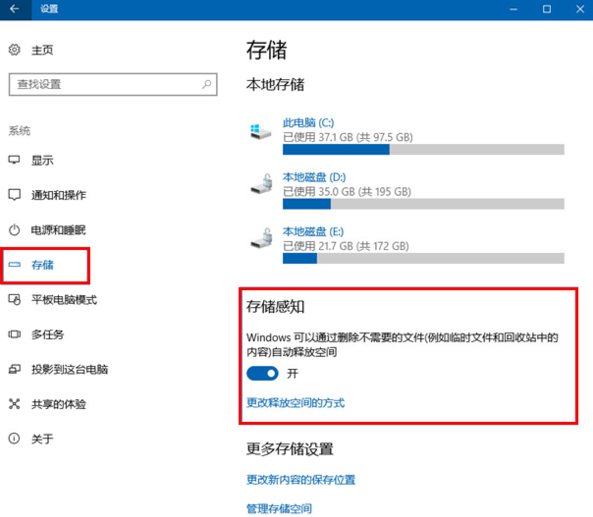
3、如果电脑只是用来办公,可以window设置界面,点击【游戏】,然后再游戏栏【关闭】游戏栏按钮即可。
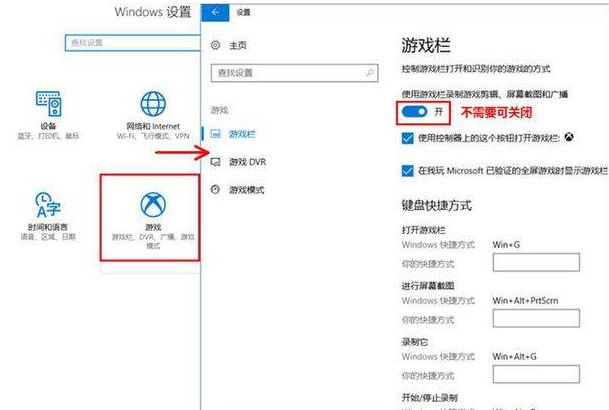
总结:
方法一:
1、打开编辑电源计划,在电源选项下设置为高性能;
2、打开隐私设置,关闭不需要的功能。
方法二:
1、打开设置,点击系统下的存储,打开存储感知;
2、打开设置,点击游戏下的游戏栏,关闭按钮。
 有用
26
有用
26


 小白系统
小白系统


 1000
1000 1000
1000 1000
1000 1000
1000 1000
1000 1000
1000 1000
1000 0
0 0
0 0
0猜您喜欢
- 笔记本cpu温度,小编教你笔记本cpu温度..2018/07/09
- 聊聊显卡里面A卡跟N卡有什么区别..2021/04/12
- 一固态一机械如何分区2020/08/30
- 教你百度网盘登录不上解决方法..2020/11/05
- 手机网络正常电脑没网怎么办..2020/08/24
- 感叹号是什么意思?2024/02/25
相关推荐
- 苹果手机杀毒软件,小编教你苹果手机用..2018/02/24
- windows98是什么2022/10/09
- pc机安装苹果系统步骤2021/01/31
- 小编来告诉你没有系统可以进安全模式..2021/03/17
- 电脑软件装机大师工具箱怎么用..2021/03/19
- 硬盘导致的蓝屏有哪些2020/01/15














 关注微信公众号
关注微信公众号



